Hoe u gegevens van Android naar Android/PC/Mac overzet
Er zijn veel redenen waarom u bestanden van Android naar Android, pc of Mac moet overzetten. U bent bijvoorbeeld net geüpgraded naar een nieuwe telefoon en uw bestanden blijven behouden bij datamigratie. Als u meerdere apparaten gebruikt, wilt u gegevens synchroniseren op al uw apparaten om er overal toegang toe te hebben. Bovendien is het verplaatsen van Android-gegevens een eenvoudige manier om belangrijke bestanden te back-uppen naar een ander apparaat. Deze gids laat 6 effectieve Android bestandsoverdracht onderstaande methoden.
PAGINA-INHOUD:
Deel 1: Android-bestanden overbrengen tussen apparaten
Apeaksoft MobieTrans is een one-stop-oplossing om gegevens van de ene telefoon naar de andere of pc over te zetten. Belangrijker nog, het is uitgerust met pro-level functies op een manier die iedereen snel kan leren. De software stelt u in staat om foto's, video's, contacten, muziek, berichten en meer naadloos over te zetten.
- Verplaats gegevens van Android naar Android of pc.
- Bekijk een voorbeeld van alle gegevens op uw Android-apparaat voordat u ze overzet.
- Snel batchgewijs gegevens overdragen tussen apparaten.
- Biedt bonusfuncties, zoals Ringtone Maker.
- Ondersteunt een breed scala aan telefoonmerken en -modellen.
Veilige download

Dit zijn de stappen om bestanden van Android over te zetten:
Stap 1. Maak verbinding met je telefoon
Voer de beste software voor bestandsoverdracht van Android naar pc uit nadat u deze op uw computer hebt geïnstalleerd. Sluit uw Android-telefoon met een USB-kabel aan op de pc. Als u informatie van Android naar Android wilt overbrengen, sluit u de twee apparaten met compatibele kabels aan op uw pc.
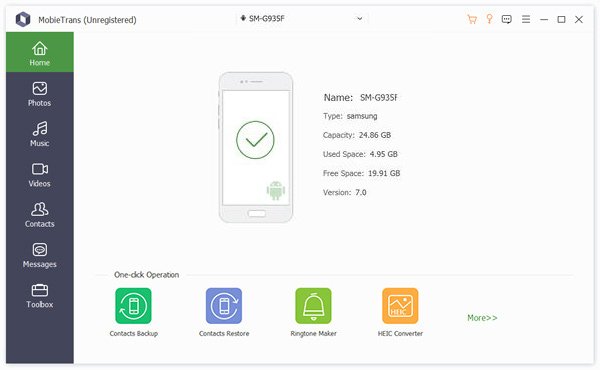
Stap 2. Voorbeeld van Android-gegevens
Nadat uw telefoon is gedetecteerd, scant de software alle gegevens op uw apparaat. Vervolgens kunt u een voorbeeld bekijken op type. Om bijvoorbeeld foto's te bekijken, gaat u naar de Foto's tabblad aan de linkerkant en kies een album.
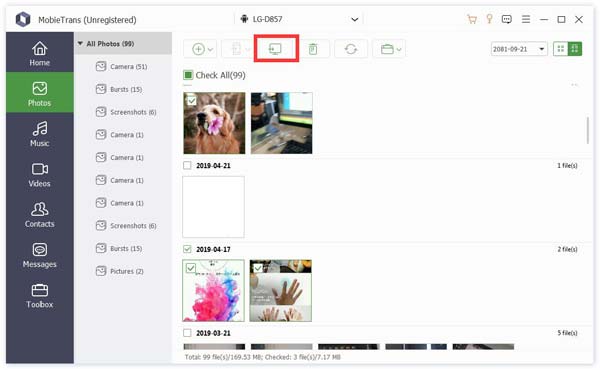
Stap 3. Verplaats gegevens van Android
Selecteer alle Android-bestanden die u naar Windows wilt overbrengen. Maak een back-up van Android-gegevens naar uw pc, Klik op de PC knop op het bovenste lint en stel een locatiemap in om de bestanden op te slaan. Als u van plan bent om de telefoon-naar-telefoon overdracht te krijgen, klikt u op de Telefoonnummer knop en selecteer het doelapparaat.
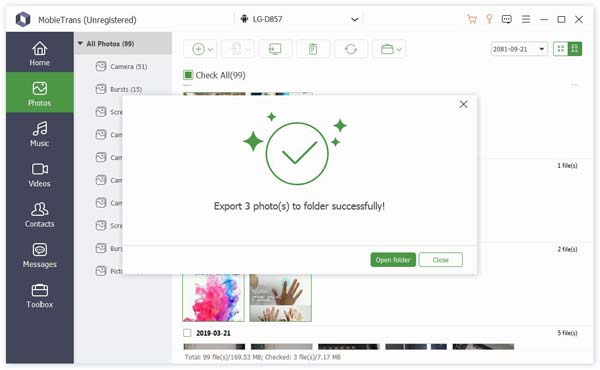
Deel 2: Gegevens overzetten van Android naar Windows en Mac
Android is een open-source besturingssysteem. U kunt bestanden van Android naar een pc of Mac overbrengen met een USB-kabel. Houd er rekening mee dat deze manier alleen beschikbaar is voor specifieke bestanden, zoals foto's en video's.
Hoe u bestanden van Android naar pc kunt overbrengen met een USB-kabel
Stap 1. Zet je iPhone aan en stel hem in totdat je de Apps & gegevens scherm. Zorg ervoor dat je hem verbindt met hetzelfde wifi-netwerk als je Android-telefoon.

Stap 2. Om bestanden van Android naar een pc over te zetten, ontgrendelt u uw telefoon en sluit u deze met een USB-kabel aan op uw pc.
Stap 3. Veeg vanaf de bovenkant van het scherm naar beneden om de Kennisgeving balk, tik Android-systeemen druk op Tik voor andere USB-opties.
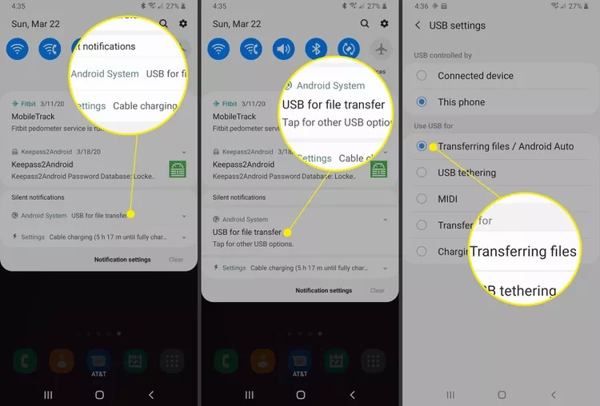
Stap 4. Selecteer vervolgens Bestanden overbrengen/Android Auto op de USB-instellingen paneel.
Stap 5. Ga naar uw pc, open een Verkenner-venster en ga naar deze PC, en u vindt uw telefoonnaam onder de Apparaten en drives pagina.
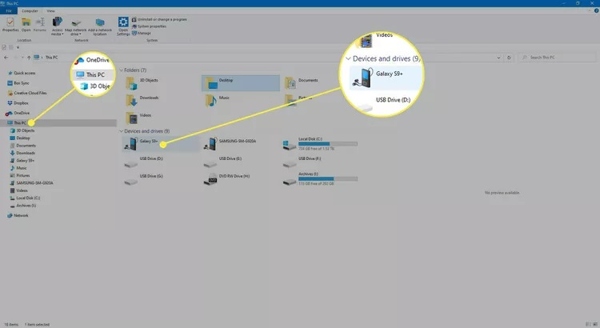
Stap 6. Klik op de naam van uw telefoon en navigeer naar waar het op uw telefoon is gesynchroniseerd, zoals de DCIM-map. Kopieer vervolgens de gewenste bestanden en plak ze op uw harde schijf.
Hoe Android-bestanden naar Mac over te zetten met een USB-kabel
Stap 1. Installeer de Android File Transfer-app op je Mac vanaf de Android-website. Open deze vervolgens vanaf de Toepassingen map.
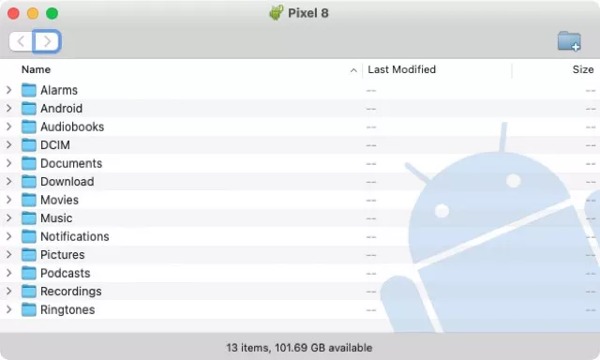
Stap 2. Sluit uw Android-telefoon aan op uw Mac-computer met een compatibele kabel. Geef toestemming om de verbinding te maken als u daarom wordt gevraagd. Zorg ervoor dat u selecteert Bestandsoverdracht/Android Auto op de USB-instellingen or USB-voorkeuren kennisgeving.
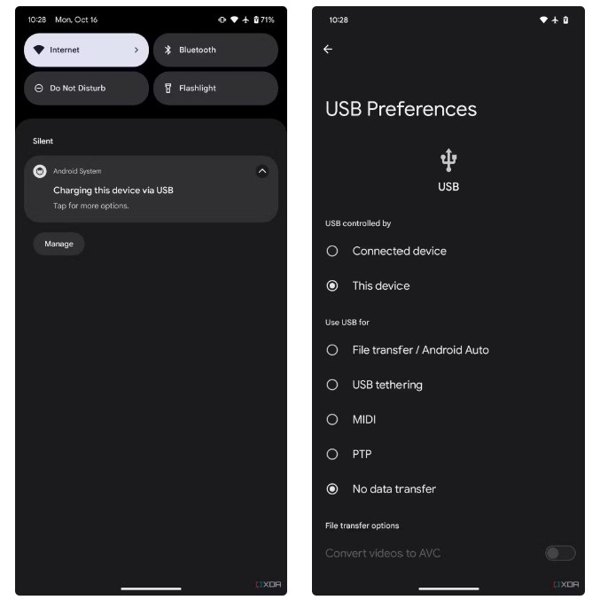
Stap 3. Vervolgens ziet u de bestanden en mappen op uw telefoon in Android File Transfer.
Stap 4. Overdragen of Android-gegevens back-uppen naar een Mac, sleep het vanuit het Android File Transfer-venster naar de juiste locatie op uw harde schijf.
Opmerking:
Als Android File Transfer niet werkt, kunt u beter een app voor gegevensoverdracht van derden gebruiken, zoals MacDroid.
Deel 3: Hoe u draadloos gegevens van Android naar Android kunt overbrengen
Hoe u gegevens van Android naar Android overbrengt via Bluetooth
De makkelijkste manier om data draadloos van Android naar Android over te zetten is Bluetooth. Deze manier is een goede optie voor het overzetten van een paar bestanden, zoals foto's, video's, muziek en documenten. Het is echter traag en het kost tijd om grote bestanden te synchroniseren.
Stap 1. Schakel de Bluetooth-functie in op beide Android-apparaten. Veeg vanaf de bovenkant van het scherm naar beneden en schakel Bluetooth op de Quick Settings paneel. Of je kunt het aanzetten Bluetooth in de Instellingen app. Koppel vervolgens de twee Android-apparaten.
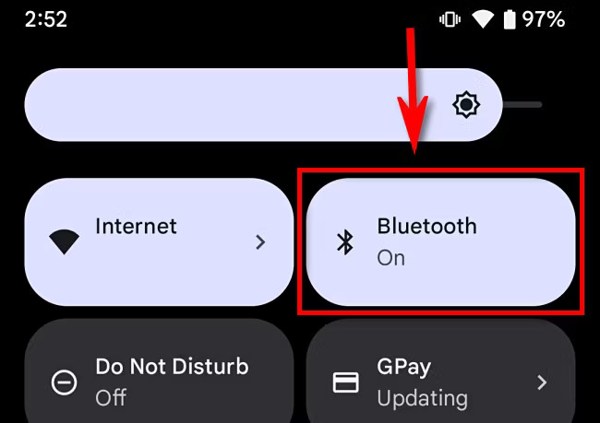
Stap 2. Schakel de Android-brontelefoon in, open Bestandsbeheer, Galerij of de app en zoek het bestand dat u naar de andere telefoon wilt verplaatsen.
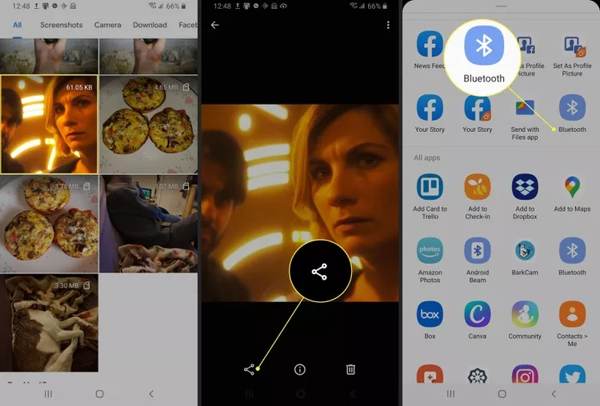
Stap 3. Selecteer de gewenste bestanden, tik op de Delen knop en kies Bluetooth.
Stap 4. Draai naar het andere Android-apparaat en tik op Accepteren als daarom gevraagd wordt.
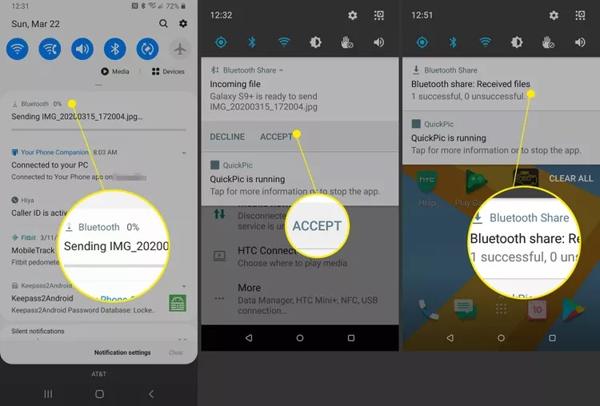
Hoe u bestanden tussen Android kunt overbrengen met Google One
Google One is de gratis back-upfunctie op Android-apparaten. Het biedt 15 GB gratis opslagruimte voor elk Google-account om Android-gegevens te back-uppen en te herstellen. Het is een goede optie om alles over te zetten naar een nieuwe telefoon.
Stap 1. Zet de oude telefoon aan, open de Instellingen app, kies Googleen tik op backup.
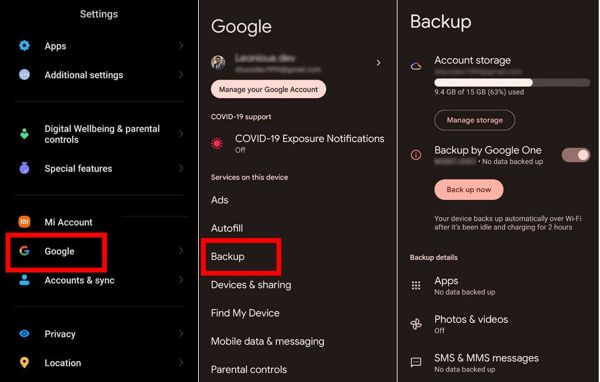
Stap 2. Zet de schakelaar aan Back-up door Google Oneen tik op de Back-up nu knop. De back-up omvat apps, foto's, video's, sms, mms, oproeplogboeken, apparaatinstellingen en meer.
Stap 3. Zet de nieuwe telefoon aan en stel hem in. Zorg ervoor dat je hem verbindt met een wifi-netwerk.
Stap 4. Wanneer u wordt gevraagd om Apps en gegevens kopiëren, kraan VolgendeEn Select Kan oud apparaat niet gebruiken.
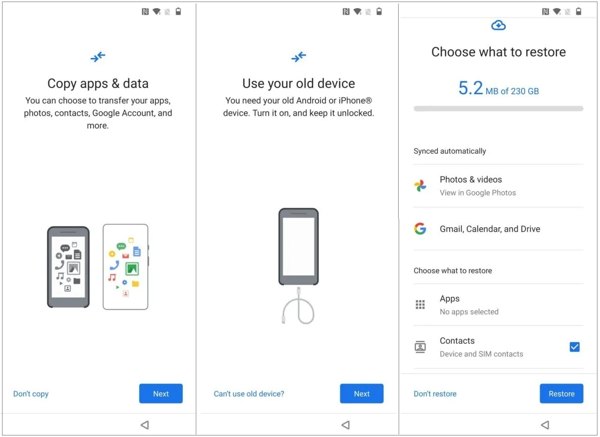
Stap 5. Meld u aan bij het Google-account dat u op de oude telefoon hebt gebruikt. Selecteer vervolgens de back-up, kies de gewenste apps en bestanden en tik op herstellen.
Hoe u gegevens van Android naar Android synchroniseert met EasyShare
EasyShare is een populaire keuze om data draadloos van Android naar Android over te zetten. Hoewel het niet beschikbaar is voor alle datatypes, kunt u hiermee toegang krijgen tot foto's, video's en documenten op verschillende apparaten.
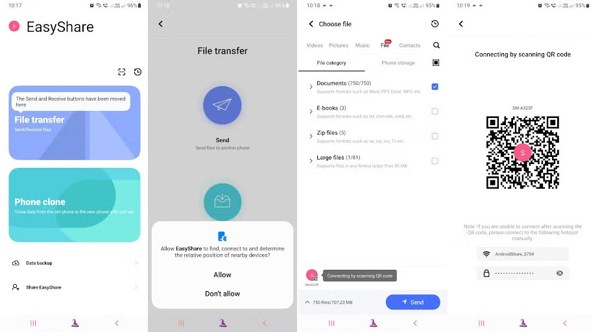
Stap 1. Installeer de Android-bestandsoverdracht-app op beide Android-apparaten en open deze.
Stap 2. Tik op het bronapparaat op file Transferen kies stuur. Draai naar het doelapparaat, tik file Transferen kies Ontvangen.
Stap 3. Kies de bestandstypen die u wilt synchroniseren op de brontelefoon, zoals Video's, Foto's, Muziek, Dien inof Contacten. Controleer vervolgens de gewenste bestandscategorieën.
Stap 4. Druk op stuur knop. Scan vervolgens de QR-code met het doelapparaat om te beginnen met synchroniseren op Android.
Conclusie
Deze gids heeft het uitgelegd hoe gegevens over te brengen van Android naar Android. Bluetooth, Google One en data transfer apps zijn beschikbaar om data draadloos te synchroniseren tussen Android apparaten. Bovendien kun je mediabestanden en documenten verplaatsen van Android naar PC of Mac met een USB kabel. Apeaksoft MobieTrans is de makkelijkste manier om data over te zetten tussen Android apparaten of tussen Android en PC. Als je andere vragen hebt over dit onderwerp, laat dan gerust een bericht achter onder dit bericht en we zullen er snel op reageren.
Gerelateerde artikelen
Dit artikel laat zien wat cached data is en hoe cache Android te wissen. Zo kunt u ruimte vrijmaken en uw Android-telefoon sneller laten werken.
Hier zijn enkele tips voor het overbrengen van uw muziek van Android naar iPhone. Als u problemen ondervindt bij deze taak, vindt u onze handleidingen en suggesties nuttig.
Hoe kan ik video's van Android naar computer synchroniseren of overbrengen? In deze zelfstudie laten we u verschillende methoden zien om dit te doen met een USB-kabel of berichtdiensten.
Hoe video's verzenden van Android naar iPhone? 6-oplossingen worden hier aangeboden om u te helpen eenvoudig grote video's over te zetten zonder kwaliteit te verliezen van Android naar iPhone.

